电子表格练习题(项目制教学适用)
excel表格操作练习题
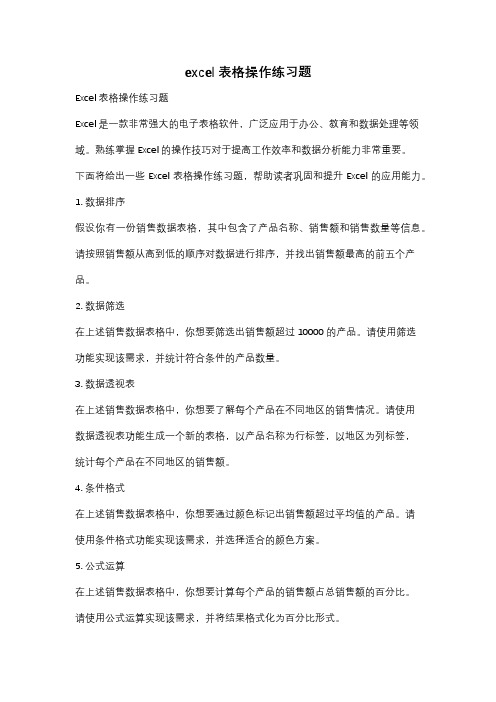
excel表格操作练习题Excel表格操作练习题Excel是一款非常强大的电子表格软件,广泛应用于办公、教育和数据处理等领域。
熟练掌握Excel的操作技巧对于提高工作效率和数据分析能力非常重要。
下面将给出一些Excel表格操作练习题,帮助读者巩固和提升Excel的应用能力。
1. 数据排序假设你有一份销售数据表格,其中包含了产品名称、销售额和销售数量等信息。
请按照销售额从高到低的顺序对数据进行排序,并找出销售额最高的前五个产品。
2. 数据筛选在上述销售数据表格中,你想要筛选出销售额超过10000的产品。
请使用筛选功能实现该需求,并统计符合条件的产品数量。
3. 数据透视表在上述销售数据表格中,你想要了解每个产品在不同地区的销售情况。
请使用数据透视表功能生成一个新的表格,以产品名称为行标签,以地区为列标签,统计每个产品在不同地区的销售额。
4. 条件格式在上述销售数据表格中,你想要通过颜色标记出销售额超过平均值的产品。
请使用条件格式功能实现该需求,并选择适合的颜色方案。
5. 公式运算在上述销售数据表格中,你想要计算每个产品的销售额占总销售额的百分比。
请使用公式运算实现该需求,并将结果格式化为百分比形式。
6. 数据图表在上述销售数据表格中,你想要通过柱状图展示每个产品的销售额情况。
请使用数据图表功能生成一个柱状图,并选择适合的图表样式和颜色。
7. 数据输入验证在上述销售数据表格中,你想要限制销售数量的输入范围在1到100之间。
请使用数据输入验证功能实现该需求,并给出相应的提示信息。
8. 数据保护在上述销售数据表格中,你想要保护某些重要的数据不被他人修改。
请使用数据保护功能设置密码保护相应的单元格或工作表。
通过以上练习题,读者可以熟悉并掌握Excel的各种操作技巧。
在实际工作中,Excel的应用非常广泛,掌握这些技能将大大提高工作效率和数据处理能力。
此外,还可以根据自己的实际需求,进一步探索和学习Excel的高级功能,如宏编程、数据分析工具等。
excel练习题

excel练习题Excel是一款功能强大的电子表格软件,广泛应用于商业、教育和科研领域。
熟练掌握Excel的使用方法对个人和组织都具有重要意义。
下面我将为大家提供一些Excel练习题,帮助大家巩固和提升Excel技能。
1. 计算销售额在一个电子商务公司中,有一份销售数据表格,包含商品名称、售价和销售数量。
请你利用Excel计算销售额。
首先,在一个新的工作表中,将商品名称、售价和销售数量分别填入A、B、C列。
然后,在D列中使用公式“=B1*C1”计算销售额,然后拖动填充下方的单元格以应用公式。
最后,在E列中使用SUM函数计算销售额总和。
2. 统计成绩一位老师想要统计学生的考试成绩,并计算平均分和及格人数。
请你帮助老师完成这项工作。
首先,在一张工作表中,将学生姓名和考试成绩分别填入A、B列。
然后,在C1单元格中输入标题“及格与否”,并在C2单元格中使用IF函数判断是否及格:“=IF(B2>=60,"及格","不及格")”。
拖动填充下方的单元格以应用该公式。
接下来,在D1和D2单元格中分别输入“平均分”和“及格人数”的标题。
在D2单元格中使用AVERAGE函数计算平均分:“=AVERAGE(B2:B11)”。
在E2单元格中使用COUNTIF函数计算及格人数:“=COUNTIF(C2:C11,"及格")”。
3. 绘制图表在一个市场部门中,有一份销售数据表格,包含不同产品的销售额和销售数量。
请你利用Excel绘制柱状图来展示销售数据。
首先,在一张工作表中,将产品名称、销售额和销售数量分别填入A、B、C列。
然后,在D列中计算每种产品的销售总额。
接下来,选中A列和D列的数据,点击“插入”选项卡上的“柱状图”图标,选择适当的柱状图类型,即可绘制销售数据柱状图。
4. 数据筛选和排序在一个学生信息表中,有学生姓名、年龄和成绩。
请你利用Excel实现根据成绩筛选学生成绩高于80分的数据,并按照年龄降序排序。
excel操作练习题

excel操作练习题Excel操作练习题Excel是一款广泛应用于办公室和商业领域的电子表格软件,它提供了强大的数据处理和分析功能。
熟练掌握Excel的操作技巧,不仅可以提高工作效率,还能更好地处理和展示数据。
下面我们来进行一些Excel操作练习题,帮助大家巩固和提升Excel的使用能力。
1. 数据排序在Excel中,我们可以通过数据排序功能,将一列或多列数据按照指定的顺序进行排列。
假设我们有一个学生成绩表格,其中包含学生的姓名、科目和成绩三列数据。
我们希望按照成绩从高到低的顺序对学生进行排序。
首先,选中需要排序的数据区域,然后点击Excel顶部菜单栏中的“数据”选项卡,在“排序与筛选”组中选择“排序最大到最小”或“降序”选项。
接下来,选择要排序的列,点击确定即可完成排序操作。
2. 数据筛选数据筛选功能可以帮助我们快速筛选出符合特定条件的数据。
假设我们有一个销售数据表格,其中包含产品名称、销售量和销售额三列数据。
我们希望筛选出销售量大于100的产品。
首先,选中数据区域,点击Excel顶部菜单栏中的“数据”选项卡,在“排序与筛选”组中选择“筛选”。
然后,在销售量列的筛选按钮上点击,选择“大于”选项,并输入筛选条件“100”。
Excel会自动筛选出销售量大于100的产品。
3. 数据透视表数据透视表是Excel中一项非常强大的数据分析工具,可以帮助我们快速对大量数据进行汇总和分析。
假设我们有一个销售数据表格,其中包含产品名称、销售员和销售额三列数据。
我们希望统计每个销售员的销售总额,并按照销售总额从高到低进行排序。
首先,选中数据区域,点击Excel顶部菜单栏中的“插入”选项卡,在“表格”组中选择“数据透视表”。
然后,在数据透视表对话框中,将销售员列拖拽到“行”区域,将销售额列拖拽到“值”区域。
接下来,点击销售额列旁边的下拉箭头,选择“值字段设置”,将汇总方式设置为“求和”。
最后,点击销售员列旁边的下拉箭头,选择“排序”,按照销售总额从高到低进行排序。
excel考试题及答案

excel考试题及答案1. 题目:如何在Excel中创建一个包含10行5列的新工作表?答案:首先,打开Excel程序,点击“新建”工作簿。
然后,在工作表的左上角点击右键,选择“插入”,在弹出的对话框中选择“工作表”,并设置行数为10,列数为5。
点击确定后,即可创建一个包含10行5列的新工作表。
2. 题目:如何快速求和一列数据?答案:选中需要求和的数据列,然后点击Excel工具栏中的“求和”按钮(通常显示为Σ符号),或者使用快捷键“Alt + =”。
Excel会自动在选中列的下方插入一个求和公式,并计算出总和。
3. 题目:如何设置单元格的字体颜色?答案:选中需要设置字体颜色的单元格,然后点击Excel工具栏中的“字体颜色”按钮(通常显示为一个字母A的颜色图标)。
在弹出的颜色选择框中,选择所需的颜色,点击确定后,单元格的字体颜色即会改变。
4. 题目:如何使用公式计算两个日期之间的天数?答案:假设有两个日期分别在A1和B1单元格中,可以使用以下公式计算它们之间的天数:`=B1-A1`。
这个公式会返回两个日期之间的天数差,结果为一个数值。
5. 题目:如何将一列数据复制到另一列并保留格式?答案:首先选中需要复制的数据列,然后右键点击并选择“复制”或者使用快捷键“Ctrl + C”。
接着选中目标列的第一个单元格,右键点击并选择“粘贴特殊”,在弹出的对话框中勾选“保留源格式”,点击确定后,数据和格式都会被复制到目标列。
6. 题目:如何使用条件格式高亮显示特定值?答案:选中需要应用条件格式的数据范围,然后点击Excel工具栏中的“条件格式”按钮。
在下拉菜单中选择“突出显示单元格规则”,然后选择“等于”,在弹出的对话框中输入需要高亮显示的值,设置好格式后点击确定,符合条件的单元格就会被高亮显示。
7. 题目:如何使用VLOOKUP函数查找数据?答案:VLOOKUP函数的基本语法为`VLOOKUP(lookup_value,table_array, col_index_num, [range_lookup])`。
EXCEL操作练习题

EXCEL操作练习题EXCEL操作练习题集锦Excel是国内外广泛流行的电子表格软件,利用它可以方便地制作多种电子表格。
多做点练习可以提高excel的运用能力。
excel练习题有哪些呢?下面是的excel练习题资料,欢迎阅读。
excel练习题篇1实习题1 工作表的建立一、实验目的:1、掌握工作表数据的输入2、掌握公式和函数的使用3、掌握数据的编辑和修改4、掌握数据的移动、复制和选择性粘贴5、掌握单元格及区域的插入和删除二、实验内容1、启动Excel,在空白工作表中输入以下数据,并以E1.xls为文件名保存在D盘中。
2、按样张,先计算每个学生的总分,并求出各科目的最高分和平均分,再利用IF函数总评出优秀学生(总分≥270分)。
3、在“平均分”下面的第二行(即与“平均分”隔一行)的“总分”列输入“优秀率”三个字,“总评”列输入求优秀率的公式(优秀率=优秀人数/总人数)。
4、将表格的标题改为“化工2班3组部分科目成绩表”5、先将每个学生的各科成绩及总分(A2:F11)转置复制到A17起始的区域,形成第二个表格。
6、在第二个表格中只保留总评为“优秀”的学生数据。
7、在第一个表格的“姓名”后面插入1列“性别”,输入的数据依次是:男、男、女、男、女、男、女、女。
8、存盘退出Excel。
实习题2 工作表的编辑和格式化一、实验目的1、掌握工作表的插入、删除和重命名2、掌握工作表的复制和移动3、了解工作表窗口的拆分与冻结4、掌握工作表数据的自定义格式化和自动格式化。
二、实验内容先将保存的D:\E1.xls文件复制到当前文件夹,然后启动Excel进行下列操作(在操作过程中注意保存文件)。
1、在Sheet3 工作表前插入一张工作表,然后再将所插入的工作表删除。
2、将Sheet1工作表改名为“成绩表”,再将其复制到Sheet2工作表前,然后将复制的“成绩表(2) ”移动到最后一张工作表的后面。
3、以任一种方式拆分当前窗口,然后再撤消拆分。
Excel练习题及答案教学教材

E x c e l练习题及答案Excel练习题及答案一、单项选择题:1、下列Excel的表示中,属于绝对地址引用的是(d)。
A、$A2B、C$C、E8D、$G$92、在Excel中,一般工作文件的默认文件类型为(c)。
A、.docB、.mdbC、.xlsD、.ppt3、在Excel中,所有文件数据的输入及计算都是通过(c)来完成的。
A、工作簿B、工作表C、单元格D、窗口4、在Excel中,工作簿名称放置在工作区域顶端的标题栏中,默认的名称为(d)。
A、xlcB、sheet1、sheet2、….C、xlsD、book1、book2、…5、在Excel中,每一个单元格具有对应的参考坐标,称之为(b)。
A、单元格绝对地址B、单元格引用位置C、单元格相对地址D、单元格工作区域6、在Excel中,单元格引用位置的表示方式为(a)。
A、列号加行号B、行号加列号C、行号D、列号7、在Excel中,输入文字的方式除直接输入外,还可使用(d)函数。
A、SUM()B、AVERAGE()C、COUNT()D、TEXT()8、Excel中引用绝对单元格,需在工作表地址前加上(b)符号。
A、&B、$C、@D、#9、Excel中,计算参数中所有数值的平均值的函数为(b)。
A、SUM()B、AVERAGE()C、COUNT()D、TEXT()10、工作表数据的图形表示方法称为(c)。
A、图形B、表格C、图表D、表单11、在Excel中,若单元格引用随公式所在单元格位置的变化而改变,则称之为(a)。
A、相对引用B、绝对引用C、混合引用D、3—D引用12、在Excel中,公式的定义必须以(a)符号开头。
A、=B、”C、:D、*13、在Excel文字处理时,强迫换行的方法是在需要换行的位置按(d)键。
A、Ctrl+EnterB、Ctrl+TabC、Alt+TabD、Alt+Enter14、在Excel中设定日期时,以有前置零的数字(01~31)显示日期数,应使用日期格式符(b)。
教师电子表格考试试题

教师电子表格考试试题一、选择题(每题2分,共20分)1. 在Excel中,以下哪个函数用于计算一组数值的平均值?A. SUMB. COUNTC. AVERAGED. MAX2. 如果你想要在Excel中查找特定数据并将其突出显示,你应该使用哪个功能?A. 筛选B. 高亮显示单元格规则C. 数据验证D. 条件格式3. 在Excel中,如何将一列数据转换为行数据?A. 使用“转置”功能B. 使用“排序”功能C. 使用“查找和替换”功能D. 使用“数据透视表”功能4. Excel中的哪个功能允许你根据某些条件对数据进行分组和汇总?A. 数据透视表B. 数据透视图C. 排序D. 筛选5. 在Excel中,如何快速复制一个单元格的格式到另一个单元格?A. 使用“格式刷”B. 使用“查找和选择”C. 使用“粘贴特殊”D. 使用“填充手柄”6. Excel中哪个功能可以帮助你预测数据的趋势?A. 趋势线B. 散点图C. 柱状图D. 饼图7. 如果你想要在Excel中对数据进行排名,应该使用哪个函数?A. RANKB. SUMC. COUNTD. AVERAGE8. 在Excel中,如何将文本数据转换为数值数据?A. 使用“文本到列”向导B. 使用“查找和替换”功能C. 使用“数据验证”功能D. 使用“条件格式”功能9. Excel中哪个函数可以返回两个或多个单元格的最小值?A. MAXB. MINC. MEDIAND. MODE10. 在Excel中,如何将多个单元格的值合并为一个单元格?A. 使用“连接”函数B. 使用“合并单元格”功能C. 使用“查找和替换”功能D. 使用“数据透视表”功能二、填空题(每题2分,共20分)1. 在Excel中,使用________函数可以计算一组数值的总和。
2. 若要在Excel中插入一个新工作表,可以点击“插入”选项卡,然后选择________。
3. Excel中的________功能允许你根据一系列条件对数据进行筛选。
excel表格练习题

excel表格练习题Excel是一款功能强大的电子表格软件,广泛应用于商业、教育、研究等领域。
通过灵活的数据处理和数据分析功能,Excel能够帮助我们更高效地管理和处理大量的数据。
为了提升你的Excel技能,下面将提供一些Excel表格的练习题供你练习。
练习题一:平均成绩计算假设你是一位老师,需要统计学生的平均成绩。
请按以下要求完成Excel表格:1. 在第一列中,输入学生的姓名。
2. 在第二列到第六列中,输入学生的五门课程成绩。
3. 在第七列中,使用Excel公式计算每个学生的平均成绩。
4. 在第八列中,使用Excel公式计算所有学生的平均成绩。
练习题二:销售数据分析假设你是一家电子产品公司的销售经理,需要分析销售数据。
请按以下要求完成Excel表格:1. 在第一列中,输入产品的名称。
2. 在第二列到第十二列中,输入每个月的销售额。
3. 在第十三列中,使用Excel公式计算每个产品的总销售额。
4. 在第十四列中,使用Excel公式计算所有产品的总销售额。
5. 在第十五列中,使用Excel公式计算每个月的平均销售额。
6. 在第十六列中,使用Excel公式计算所有月份的平均销售额。
练习题三:数据排序和筛选假设你是一位市场调研员,需要对一组调查数据进行排序和筛选。
请按以下要求完成Excel表格:1. 将调查数据按照某一列(例如调查时间)进行升序排序。
2. 将调查数据按照某一列(例如销售额)进行降序排序。
3. 使用Excel筛选功能,筛选出符合某个条件的数据,并只显示筛选结果。
练习题四:数据图表制作假设你是一位数据分析师,需要将一组数据制作成图表,以便更好地展示给别人。
请按以下要求完成Excel表格:1. 将数据按照某一列进行分类。
2. 使用Excel的图表功能,选择适合的图表类型,并将数据制作成图表。
3. 根据需要,调整图表的样式和布局。
4. 添加标题和图例,使得图表更加清晰明了。
通过以上练习题的实践,你可以更好地掌握Excel表格的基本操作和功能。
excel 练习题

excel 练习题Excel 是一款功能强大的电子表格软件,广泛应用于各个领域。
掌握 Excel 的使用技巧对于提高工作效率和数据管理能力至关重要。
下面我将提供一些 Excel 练习题,帮助大家熟悉和掌握这个工具。
1. 数据排序在一个包含学生成绩的表格中,有姓名、科目和分数三列。
请根据分数从高到低对这些学生成绩进行排序,并将排序结果放在新的表格中。
2. 条件格式化一个销售数据表格中,有产品名称和销售额两列数据。
请根据销售额设置条件格式化,将销售额超过1000的数据标记为绿色,低于500的数据标记为红色。
3. 数据筛选在一个包含员工信息的表格中,有姓名、性别、年龄和职位四列数据。
请使用筛选功能,筛选出性别为女性且年龄在25岁以下的员工。
4. 数据透视表一个包含销售数据的表格中,有产品名称、销售日期和销售额三列数据。
请利用数据透视表功能,根据产品名称和销售日期汇总销售额。
5. 公式运算在一个包含商品价格和销售数量两列数据的表格中,计算每个商品的销售总额并放在新的一列中。
销售总额等于商品价格乘以销售数量。
6. 条件求和在一个包含销售数据的表格中,有产品名称、销售日期和销售额三列数据。
请根据产品名称和销售日期为条件,计算特定产品在指定日期范围内的销售总额。
7. 图表制作在一个包含月份和销售额两列数据的表格中,利用图表功能绘制折线图,展示每个月的销售额变化情况。
以上是一些常见的 Excel 练习题,通过完成这些练习可以提高我们对 Excel 功能的熟练运用,并且加深对各个功能的理解。
在进行练习时,我们还可以多查阅 Excel 相关的教程和资料,通过学习更多的技巧和函数,提升我们的数据处理能力。
同时,可以结合实际工作或学习中的问题,使用 Excel 来进行数据分析和管理,这样可以更好地应用所学知识,更高效地完成任务。
总之,Excel 是一门实用的工具,通过不断的练习和运用,我们可以掌握其丰富多样的功能,提高工作效率和数据分析能力。
制作excel表格练习题

制作excel表格练习题Excel表格是一种常用的办公软件工具,广泛应用于数据整理、计算、分析和可视化等方面。
为了提高对Excel表格的熟练使用能力,以下是一些制作Excel表格的练习题,帮助你更好地掌握Excel的基本操作和功能。
练习一:基本操作1. 打开Excel软件,创建一个新的工作簿。
2. 在第一个工作表中,分别输入学生姓名、语文成绩、数学成绩、英语成绩。
3. 输入几个学生的姓名和对应的成绩数据,至少包括5个学生。
4. 根据输入的数据,使用Excel的自动求和函数计算每个学生的总分,并在下方显示结果。
5. 将所有数据按照语文成绩从高到低排序,使得最高分的学生排在前面。
6. 将英语成绩低于60分的学生的数据以红色标记出来。
练习二:数据分析1. 在新的工作表中,输入销售部门的销售数据,包括销售人员姓名、销售日期和销售金额。
2. 设计一个数据透视表,以销售人员为行、销售日期为列,销售金额为值,计算每个销售人员每天的销售总额。
3. 根据数据透视表的结果,制作一个销售金额柱状图,直观地展示每个销售人员的销售情况。
4. 在柱状图下方插入一个筛选器,可以根据销售日期筛选显示数据。
5. 使用Excel的条件格式功能,将销售金额超过10000的数据以绿色标记出来。
练习三:公式和函数运用1. 在新的工作表中,输入一个包含商品名称、单价和数量的数据表格。
2. 根据商品的单价和数量,使用公式计算每个商品的总价,并在每个商品数据所在行显示结果。
3. 使用函数计算所有商品的总价,并在表格的底部显示结果。
4. 使用函数计算所有商品的平均单价,并在表格的底部显示结果。
5. 使用函数计算总商品数量,并在表格的底部显示结果。
6. 使用函数计算商品数量最多的商品名称,并在表格的底部显示结果。
练习四:图表和可视化1. 在新的工作表中,输入一组数据,包括日期和对应的销售金额。
2. 使用Excel的数据透视表功能,根据日期和销售金额创建一个按月份汇总的数据透视表。
excel表格操作练习题及答案

excel表格操作练习题及答案excel表格操作练习题及答案精品文档excel表格操作练习题及答案打开表1,将首行字体设置为黑体,14,加粗,并将所有单元格格式设置为居中。
利用公式计算总分把表格按照总分排序,并保存。
答案:打开表1,选中首行字体,单击鼠标右键,选择设置单元格格式,选择字体选项卡,字体设置为黑体,字号设置为14,字形设置为加粗,并单击确定。
选中所有单元格,单击鼠标右键,选择设置单元格格式,选择对齐选项卡,水平对齐选择居中,然后单击确定。
选定单元格F2,输入“=C2+D2+E2”,按回车键。
向下填充至F8.选择单元格区域,单击数据——排序,主要关键字选择“总分”,按降序排列,单击确定即可。
练习二:在所给序号前面加数字“0”,例如将“1”改为“01”将sheet1重命名为“员工工资表”,将sheet2重命名为“女职工工资表”。
筛选出女职工的信息,复制到“女职工工资表”中,首行同“员工工资表”。
答案:右键单击sheet1,选择重命名,输入员工工资表。
右键单击sheet2,选择重命名,输入1 / 15精品文档女职工工资表。
选定首行,单击数据——筛选——自动筛选。
在“性别”的下拉选项中选择“女”,然后选中全部单元格,右键复制,选择女职工工资表,将光标移至A1,右键粘贴。
单击文件——保存即可。
练习三:将以下内容输入表3中:序号书籍名称单价数量总价1 高等数学160大学英语317电路26通信原理241计算总价答案:按照所给数据输入选中单元格E2,输入“=C2*D2”,按回车键,向下填充至E5练习四:在英语和数学之间增加一列计算机成绩,分别为92,89,90,88,79 在本表中制作一个簇状柱形图表,比较各班各科成绩,设置坐标轴最大刻度为120,主要刻度单位为60给表添加所有框线,删除 Sheet工作表。
2 / 15精品文档答案:选中列标 D 列——选择插入菜单、列命令——在 D1 单元格中输入计算机——D到 D单元格中分别输入2、89、90、88、79 选中表格 A1:E单元格区域——选择常用工具栏图表向导按钮——在图表向导对话框中,图表类型选“柱形图”、子图表类型选“簇状柱形图”——点“下一步”——在图表数据源,单击“数据区域”项右侧按钮——拖动鼠标选择A1:E单元格区域——再单击右侧按钮——“系列产生在”项选“列”——点“下一步”全部内容默认即可——再点“下一步” 全部内容默认即可——点“完成” ——右击图表坐标轴选择“坐标轴格式”——在坐标轴格式对话框中,选择“刻度”选项卡——选中“最大值”复选框、框中输入120——选中“主要刻度单位”复选框、框中输入0——确定按住鼠标左键拖动选择 A1:E单元格区域——选择格式菜单、单元格命令——单击“边框”选项卡——“预置”中选择“外边框”和“内部”——确定、鼠标右击工作表名称Sheet2——选择删除——回车练习五:按照每五年收入翻一番,利用等比填充表中数据。
Excel表格练习题完整优秀版

▼电子表格练习题1、创建学生成绩单学生成绩单2004-7-101、操作程序说明(1)启动Excel及汉字输入方法;(2)按试题内容输入;(3)总评成绩必须是公式计算,总评成绩的算法是:平时成绩占10%、期中成绩占20%、期末成绩占70% ;(4)按下列要求进行排版:标题为黑体、20号字、合并及居中、不加边框;列标题为居中对齐;正文加边框;姓名”一列分散对齐;备注中的内容合并及居中,自动换行;(5)在C盘下创建文件夹,文件夹名为自己所抽取的技能现场号;把工作簿保存到自己创建的文件夹中,文件名为自己所抽取的技能现场号。
2、创建员工奖金表好汉公司员工一季度奖金表2004-4-2三、操作程序规定及说明1、操作程序说明(1)启动Excel及汉字输入方法;(2)按试题内容输入;(3)手动输入公式计算平均每月(4)按下列要求进行排版:标题为隶书、20号字、合并及居中、无边框;列标题为粗体、14号字、居中对齐;正文居中对齐、字体、字号为默认;(5)在C盘下创建文件夹,文件夹名为自己所抽取的技能现场号;把工作簿保存到自己创建的文件夹中,文件名为自己所抽取的技能现场号。
3、设置条件格式三国学生成绩单1、操作程序说明(1)启动Excel及汉字输入法;(2)按试题内容输入工作表;平均成绩要求用公式计算;(3)按要求设置格式:标题为合并及居中、华文宋体、20号字、无边框;列标题采用华文行楷、16号字,居中对齐;行标志采用华文新魏、14号字、分散对齐,正文采用居中对齐方式,其它正文采用默认格式;按要求设置条件格式:90分以上(含90分)的成绩显示成粗体、深蓝色;60-90之间的(含60分,不含不分)显示绿色;低于60分的显示粗体、红色;(4)在C盘下创建文件夹,文件夹名为自己所抽取的技能现场号;把工作簿保存到自己创建的文件夹中,文件名为自己所抽取的技能现场号。
4、自动换行、缩小字体填充信息中心职员登记表1、操作程序说明(1)启动Excel及汉字输入法;(2)按试题内容输入工作表;(3)按下列要求进行设置:将毕业院校”一例隐藏起来;将序号5”一行隐藏起来;标题为合并及居中、华文行楷、20号字、无边框;正文采用居中对齐方式,字体、字号采用默认格式;将参加工作时间”设置成自动换行;家庭住址”一列设置成缩小字体填充;姓名”一列设置成分散对齐;列标题设置成华文细黑、14号字;(4)在C盘下创建文件夹,文件夹名为自己所抽取的技能现场号;把工作簿保存到自己创建的文件夹中,文件名为自己所抽取的技能现场号。
excel测试题及答案
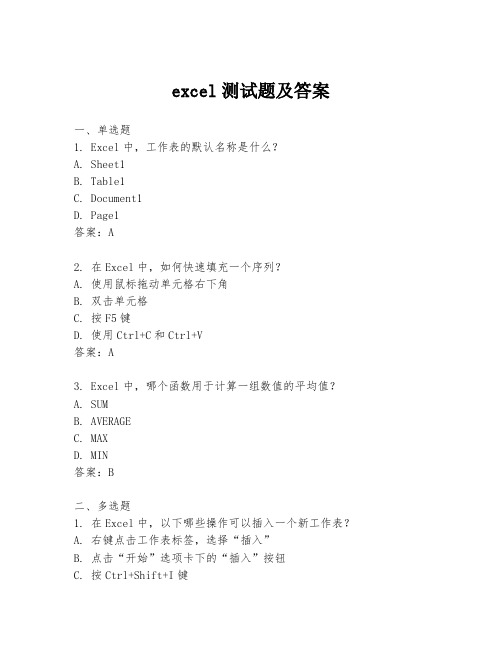
excel测试题及答案一、单选题1. Excel中,工作表的默认名称是什么?A. Sheet1B. Table1C. Document1D. Page1答案:A2. 在Excel中,如何快速填充一个序列?A. 使用鼠标拖动单元格右下角B. 双击单元格C. 按F5键D. 使用Ctrl+C和Ctrl+V答案:A3. Excel中,哪个函数用于计算一组数值的平均值?A. SUMB. AVERAGEC. MAXD. MIN答案:B二、多选题1. 在Excel中,以下哪些操作可以插入一个新工作表?A. 右键点击工作表标签,选择“插入”B. 点击“开始”选项卡下的“插入”按钮C. 按Ctrl+Shift+I键D. 按Ctrl+Shift+N键答案:A, B2. Excel中,以下哪些函数可以用于计算一组数值的总和?A. SUMB. COUNTC. AVERAGED. SUMIF答案:A, D三、判断题1. 在Excel中,可以通过按F2键来编辑当前单元格的内容。
(对/错)答案:错2. Excel中,可以通过按Ctrl+Z来撤销上一步操作。
(对/错)答案:对3. 在Excel中,只能通过公式来计算数值。
(对/错)答案:错四、填空题1. 在Excel中,用于计算一组数值中最大值的函数是________。
答案:MAX2. Excel中,用于计算一组数值中最小值的函数是________。
答案:MIN3. Excel中,用于计算一组数值的标准差的函数是________。
答案:STDEV.P五、简答题1. 请简述Excel中如何使用条件格式来突出显示满足特定条件的单元格。
答案:在Excel中,可以通过选择需要应用条件格式的单元格,然后点击“开始”选项卡下的“条件格式”按钮,选择适当的条件格式规则,如“突出显示单元格规则”或“使用公式确定要设置格式的单元格”,并设置相应的条件和格式。
2. 描述Excel中如何使用数据透视表来分析数据。
excel实用练习题

excel实用练习题Excel作为一款常用的办公软件,拥有丰富的功能和广泛的应用场景。
熟练掌握Excel是提高工作效率的重要一环,而练习题则是巩固和实践Excel技能的有效方式。
本文将为大家提供一些Excel实用练习题,帮助大家进一步熟悉Excel的使用。
一、表格基础操作1. 在一个新的Excel工作表中创建一个5×5的表格,表格中包含姓名、性别、年龄、成绩四个列的数据。
根据以下要求进行操作: - 在第一行填写列名:姓名、性别、年龄、成绩。
- 分别在下面的行中填写5个人的信息。
- 计算平均成绩,并在表格下方插入一行,标注平均成绩。
2. 在上述表格的基础上进行以下操作:- 根据成绩列,按照从高到低的顺序对表格进行排序。
- 将表格中的性别列转换为中文,男性为“男”,女性为“女”。
3. 使用合并单元格功能,将表格的标题(姓名、性别、年龄、成绩)合并为一个大的单元格,并增加加粗和居中格式。
二、公式应用1. 在一个新的Excel工作表中创建一个5×3的表格,表格中包含A 列、B列、C列三个列的数据。
根据以下要求进行操作:- 在A列中填写数值1到5。
- 在B列中填写公式“=A1*2”,然后将该公式拖动到B5,实现自动填充。
- 在C列中填写公式“=SUM(A1:B1)”,然后将该公式拖动到C5,实现自动填充。
- 在C列最后一行下方插入一行,计算C列所有数值的总和。
2. 在上述表格的基础上进行以下操作:- 在B5单元格中输入数值10。
- 在D列中填写公式“=IF(B5>10,'合格','不合格')”,然后将该公式拖动到D1至D5,实现自动填充。
三、数据筛选和汇总1. 在一个新的Excel工作表中创建一个10×3的表格,表格中包含A 列、B列、C列三个列的数据。
根据以下要求进行操作:- 在A列中填写5个城市名称。
- 在B列中填写每个城市的平均气温。
EXCEL操作练习题教学文案

EXCEL操作练习题教学文案E X C E L操作练习题EXCEL基本操作一、练习目的掌握排序的方法二、练习内容1.输入下列表中的内容。
2. 将单元格中的全部内容的对齐方式为水平居中、垂直居中3. 根据“工作时间”字段,计算工龄,工龄填入“工龄”字段,工龄计算至1999年。
工龄=1999- “工作时间”的年份,例如工作时间=1996.12.12 ,则工龄=1999-1996=34. 以“工龄”为主关键词按升序,“姓名”为次关键词按降序进行排序。
收集于网络,如有侵权请联系管理员删除1.(略)2.(略)3. 只接填入计算结果4. 将表中所有内容选中(包括表头),选择“数据”菜单中的“排序”,弹出“排序”的对话框,在“主要关键字”中通过下拉选择项,选出“工龄”、“递增”;在“次要关键字”中通过下拉选择项,选出“姓名”、“递减”;在“当前数据清单”、“有标题行”,设置完成后,点击“确定”按钮,如图5-5所示。
图5-5EXCEL工作表的保护一、练习目的二、练习内容收集于网络,如有侵权请联系管理员删除1. 完成下列表格内容的输入。
2. 在表格尾追加一行,内容是“总分,并计算出各科成绩的总分”。
3. 将表格的各科成绩锁定。
三、操作提示1.(略)2.(略)3. 做这项工作时必须先“保护工作表”,才能做“锁定”单元格,具体方法是:①选择“工具”菜单中的“保护”菜单项下“保护工作表”,弹出“保护工作表的对话框,如图5-8所示,根据要保护的项目进行选择,然后点击“确定”按钮。
收集于网络,如有侵权请联系管理员删除②选择“格式”菜单中的“单元格”菜单项,弹出“单元格格式”对话框,选择“保护”的选择卡,如图5-9所示。
设置完成后点击“确定”按钮。
图5-8图5-9EXCEL图表的操作一、练习目的掌握怎样完成一图表二、练习内容1. 完成下列表格内容的输入。
收集于网络,如有侵权请联系管理员删除2. 在工作表末追加一条记录,该记录内容同第一条记录内容,真正删除第一条记录。
excel 表格练习题
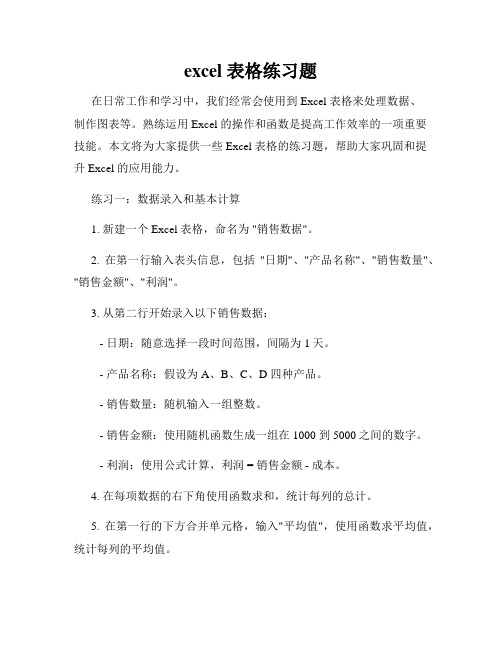
excel 表格练习题在日常工作和学习中,我们经常会使用到 Excel 表格来处理数据、制作图表等。
熟练运用 Excel 的操作和函数是提高工作效率的一项重要技能。
本文将为大家提供一些 Excel 表格的练习题,帮助大家巩固和提升 Excel 的应用能力。
练习一:数据录入和基本计算1. 新建一个 Excel 表格,命名为 "销售数据"。
2. 在第一行输入表头信息,包括"日期"、"产品名称"、"销售数量"、"销售金额"、"利润"。
3. 从第二行开始录入以下销售数据:- 日期:随意选择一段时间范围,间隔为1天。
- 产品名称:假设为 A、B、C、D 四种产品。
- 销售数量:随机输入一组整数。
- 销售金额:使用随机函数生成一组在 1000 到 5000 之间的数字。
- 利润:使用公式计算,利润 = 销售金额 - 成本。
4. 在每项数据的右下角使用函数求和,统计每列的总计。
5. 在第一行的下方合并单元格,输入"平均值",使用函数求平均值,统计每列的平均值。
6. 在第一行的下方合并单元格,输入"最大值",使用函数求最大值,统计每列的最大值。
7. 在第一行的下方合并单元格,输入"最小值",使用函数求最小值,统计每列的最小值。
练习二:数据筛选和排序1. 在已有的销售数据的基础上,插入一行表头 "地区"。
2. 在 "地区" 列下方输入一些随机的地区名称,如北京、上海、广州等。
3. 利用数据筛选功能,筛选出销售数据中地区为 "北京" 的记录。
4. 利用数据排序功能,按销售金额从大到小对数据进行排序。
练习三:数据统计和图表制作1. 在已有的销售数据的基础上,插入两列表头 "年份" 和 "月份"。
excel的练习题
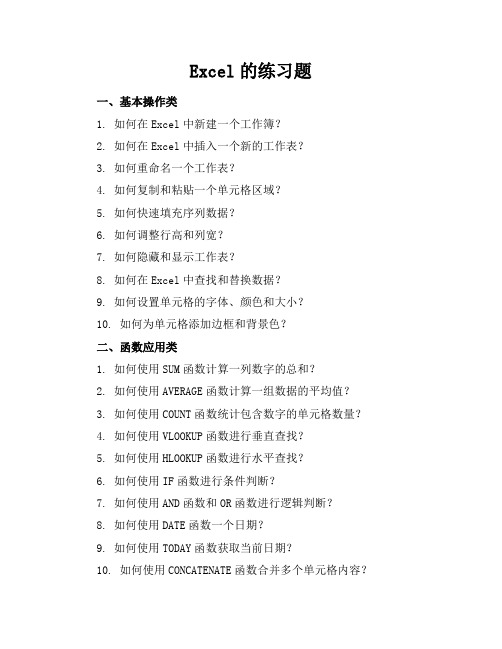
Excel的练习题一、基本操作类1. 如何在Excel中新建一个工作簿?2. 如何在Excel中插入一个新的工作表?3. 如何重命名一个工作表?4. 如何复制和粘贴一个单元格区域?5. 如何快速填充序列数据?6. 如何调整行高和列宽?7. 如何隐藏和显示工作表?8. 如何在Excel中查找和替换数据?9. 如何设置单元格的字体、颜色和大小?10. 如何为单元格添加边框和背景色?二、函数应用类1. 如何使用SUM函数计算一列数字的总和?2. 如何使用AVERAGE函数计算一组数据的平均值?3. 如何使用COUNT函数统计包含数字的单元格数量?4. 如何使用VLOOKUP函数进行垂直查找?5. 如何使用HLOOKUP函数进行水平查找?6. 如何使用IF函数进行条件判断?7. 如何使用AND函数和OR函数进行逻辑判断?8. 如何使用DATE函数一个日期?9. 如何使用TODAY函数获取当前日期?10. 如何使用CONCATENATE函数合并多个单元格内容?三、数据分析类1. 如何使用排序功能对数据进行升序和降序排列?2. 如何使用筛选功能筛选出符合条件的数据?3. 如何使用数据验证功能限制单元格输入?4. 如何使用条件格式高亮显示特定数据?5. 如何使用图表向导创建柱状图、折线图和饼图?6. 如何使用数据透视表进行数据汇总和分析?7. 如何使用公式求出最大值、最小值和众数?8. 如何使用函数计算标准差和方差?9. 如何使用高级筛选进行复杂的数据筛选?10. 如何使用宏录制和执行简单的自动化操作?四、高级应用类1. 如何使用公式实现跨工作表引用数据?2. 如何使用INDIRECT函数动态引用单元格?3. 如何使用OFFSET函数进行偏移引用?4. 如何使用LOOKUP函数进行向量查找?5. 如何使用INDEX和MATCH函数进行精确查找?6. 如何使用SUBTOTAL函数计算分组的总和、平均值等?7. 如何使用CHOOSE函数根据索引值选择返回值?8. 如何使用TEXT函数将数值转换为文本格式?9. 如何使用GETPIVOTDATA函数从数据透视表中提取数据?10. 如何使用数组公式解决复杂计算问题?五、格式设置与美化类1. 如何在Excel中应用单元格样式?2. 如何自定义单元格样式?3. 如何使用条件格式为单元格设置数据条?4. 如何插入图片和剪贴画来丰富工作表内容?5. 如何在Excel中绘制形状和线条?6. 如何为图表添加和轴?7. 如何设置图表的图例位置?8. 如何更改图表的数据系列颜色?9. 如何为工作表添加页眉和页脚?10. 如何设置打印区域并打印工作表?六、数据管理类1. 如何使用数据有效性限制输入范围?2. 如何使用去重功能去除重复数据?3. 如何使用分列功能将一个单元格的内容拆分到多个单元格?4. 如何使用导入数据功能从外部数据源获取数据?5. 如何使用合并计算功能汇总多个工作表的数据?6. 如何使用公式审核功能追踪单元格的引用关系?7. 如何使用名称管理器为单元格区域命名?8. 如何使用表格功能将数据转换为表格格式?9. 如何使用宏来批量执行重复性任务?10. 如何使用保护工作表功能防止他人修改数据?七、函数综合应用类1. 如何使用数组公式计算多条件求和?2. 如何使用INDIRECT和ADDRESS函数动态引用单元格地址?3. 如何使用SEARCH和FIND函数在文本中查找特定字符?4. 如何使用LEFT、RIGHT和MID函数提取文本中的部分内容?5. 如何使用DATE、YEAR、MONTH和DAY函数处理日期?6. 如何使用NETWORKDAYS函数计算工作日天数?7. 如何使用DAYS、WEEKS和MONTHS函数计算日期差?8. 如何使用ROUND、ROUNDDOWN和ROUNDUP函数进行四舍五入?9. 如何使用SUBSTITUTE和REPLACE函数替换文本?10. 如何使用TRIM、LEN和LOWER函数清理和转换文本?八、宏与VBA类1. 如何录制一个简单的宏来执行一系列操作?2. 如何使用VBA创建一个简单的用户界面(UI)?3. 如何在VBA中使用循环结构处理数据?4. 如何在VBA中使用条件语句进行逻辑判断?5. 如何使用VBA函数编写自定义函数?6. 如何使用VBA事件触发器响应用户操作?7. 如何在VBA中操作Excel对象模型?8. 如何使用VBA错误处理来避免程序崩溃?9. 如何使用VBA读取和写入工作表中的单元格?10. 如何使用VBA运行时属性来优化宏的执行速度?答案:一、基本操作类1. “文件”菜单,选择“新建”,然后选择“空白工作簿”。
我在教学中编写的Excel(电子表格)实用练习题

打印标题:表格超过两页时可以设置, →
习题:
一、制作并保存(方法和Word保存一样,不同点文件名一般要改名,如 )某单位的工资表,设置密码。(保存时对话框中选 → →输入密码 确定,保存;取消密码:打开文件→ 对话框中选 → →删除密码 确定,保存。参照课本P61
1
付祖荣
6
女
42
汉
高中
工人
9790170117
1
张雷
7
男
36
汉
大专
工人
9790170118
1
郑俊霞
8
女
38
汉
大专
保管员
9790170119
1
马云飞
9
男
31
汉
大专
干部
9790170120
1
贾莉莉
10
女
45
汉
高中
干部
表3在Sheet3工作表中输入
安装工预(结)算计费表
序号
项目名称
取费标准
取费价值(元)
1
工 资 表
编号
姓名
性别
职称
基本工资
津贴
奖金
扣款
实发工资
签收
1
张大林
男
工程师
2101
230
320
78.35
2
张芳
女
助理工程师
1800
200
300
80.45
3
刘添
男
技术员
1400
160
250
68.89
4
罗一民
制作excel表格实操考试题

好的,以下是一个制作Excel表格实操考试题目的相关任务描述:
1. 创建一个销售报表:
- 在一个新的工作表中创建一个表格。
- 添加表头:日期、产品、销售数量、单价。
- 根据给定的数据,在表格中填写销售数据。
- 在表格下方添加一个计算公式,计算每个产品的销售额(销售数量 * 单价)。
- 使用合适的格式设置,使得表格清晰易读。
2. 创建一个员工考核表:
- 在一个新的工作表中创建一个表格。
- 添加表头:员工姓名、部门、工作日、出勤率、完成任务数、评级。
- 根据给定的数据,在表格中填写员工的考核数据。
- 使用条件格式设置,根据出勤率和完成任务数,将评级列中的单元格以不同的颜色进行标记。
- 按照部门、出勤率、完成任务数等条件进行排序,使得数据有序。
3. 创建一个库存管理表:
- 在一个新的工作表中创建一个表格。
- 添加表头:产品编号、产品名称、产品类别、数量、进价、售价。
- 根据给定的数据,在表格中填写产品的库存信息。
- 实现以下功能:
- 添加新产品记录:在表格末尾添加新的一行,输入新产品的信息。
- 删除指定产品记录:根据产品编号或名称,找到对应的行并删除。
- 修改指定产品的数量、进价和售价:找到对应的行并进行修改。
- 在表格下方添加一个计算公式,计算销售额、毛利和毛利率等统计信息。
以上是一个制作Excel表格实操考试题目的相关任务描述。
考生需要在规定时间内完成所要求的任务,并注意格式设置、公式计算和数据管理等方面的准确性和细节。
实际考试中可能会根据不同的需求和难度设置不同的题目。
EXVEL表练习题
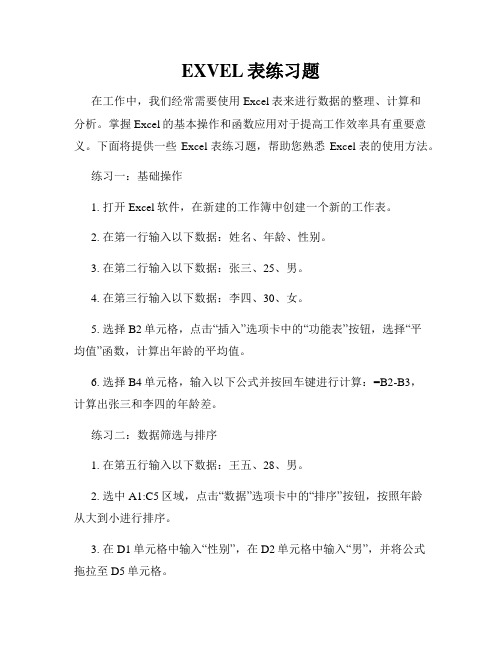
EXVEL表练习题在工作中,我们经常需要使用Excel表来进行数据的整理、计算和分析。
掌握Excel的基本操作和函数应用对于提高工作效率具有重要意义。
下面将提供一些Excel表练习题,帮助您熟悉Excel表的使用方法。
练习一:基础操作1. 打开Excel软件,在新建的工作簿中创建一个新的工作表。
2. 在第一行输入以下数据:姓名、年龄、性别。
3. 在第二行输入以下数据:张三、25、男。
4. 在第三行输入以下数据:李四、30、女。
5. 选择B2单元格,点击“插入”选项卡中的“功能表”按钮,选择“平均值”函数,计算出年龄的平均值。
6. 选择B4单元格,输入以下公式并按回车键进行计算:=B2-B3,计算出张三和李四的年龄差。
练习二:数据筛选与排序1. 在第五行输入以下数据:王五、28、男。
2. 选中A1:C5区域,点击“数据”选项卡中的“排序”按钮,按照年龄从大到小进行排序。
3. 在D1单元格中输入“性别”,在D2单元格中输入“男”,并将公式拖拉至D5单元格。
4. 选择第四列区域,点击“数据”选项卡中的“自动筛选”按钮,筛选出性别为男的数据。
练习三:数据图表1. 在第六行输入以下数据:赵六、32、男。
2. 选中A1:C6区域,点击“插入”选项卡中的“折线图”按钮,选择合适的图表样式,并将图表插入到工作表中。
3. 选择图表区域,点击“设计”选项卡中的“图表布局”按钮,添加数据标签和图表标题。
4. 选择A1:C6区域,点击“插入”选项卡中的“散点图”按钮,选择合适的图表样式,并将图表插入到工作表中。
练习四:数据透视表1. 将A1:C6区域的数据选中,点击“插入”选项卡中的“数据透视表”按钮。
2. 在弹出的对话框中,选择“选择数据区域”,点击“确定”按钮。
3. 在新建的工作表中,选中“姓名”和“性别”字段,并将其拖放到“行标签”区域。
4. 选中“年龄”字段,并将其拖放到“值”区域,选择“平均值”。
5. 在“姓名”字段右侧的下拉菜单中,选择“过滤器”,筛选出只显示“李四”的数据。
- 1、下载文档前请自行甄别文档内容的完整性,平台不提供额外的编辑、内容补充、找答案等附加服务。
- 2、"仅部分预览"的文档,不可在线预览部分如存在完整性等问题,可反馈申请退款(可完整预览的文档不适用该条件!)。
- 3、如文档侵犯您的权益,请联系客服反馈,我们会尽快为您处理(人工客服工作时间:9:00-18:30)。
电子表格练习题
1、创建学生成绩单
学生成绩单
1、操作程序说明
(1)启动Excel及汉字输入方法;
(2)按试题容输入;
(3)总评成绩必须是公式计算,总评成绩的算法是:平时成绩占10%、期中成绩占20%、期末成绩占70%;
(4)按下列要求进行排版:标题为黑体、20号字、合并及居中、不加边框;列标题为居中对齐;正文加边框;“”一列分散对齐;备注中的容合并及居中,自动换行;
(5)在C盘下创建文件夹,文件夹名为自己所抽取的技能现场号;把工作簿保存到自己创建的文件夹中,文件名为自己所抽取的技能现场号。
2、创建员工奖金表
梁山公司员工一季度奖金表
三、操作程序规定及说明
1、操作程序说明
(1)启动Excel及汉字输入方法;
(2)按试题容输入;
(3)手动输入公式计算平均每月
(4)按下列要求进行排版:标题为隶书、20号字、合并及居中、无边框;列标题为粗体、14号字、居中对齐;正文居中对齐、字体、字号为默认;
(5)在C盘下创建文件夹,文件夹名为自己所抽取的技能现场号;把工作簿保存到自己创建的文件夹中,文件名为自己所抽取的技能现场号。
3、设置条件格式
学生成绩单
三、操作程序规定及说明
1、操作程序说明
(1)启动Excel 及汉字输入法;
(2)按试题容输入工作表;平均成绩要求用公式计算;
(3)按要求设置格式:标题为合并及居中、华文宋体、20号字、无边框;列标题采用华文行楷、16号字,居中对齐;行标志采用华文新、14号字、分散对齐,正文采用居中对齐方式,其它正文采用默认格式;按要求设置条件格式:90分以上(含90分)的成绩显示成粗体、深蓝色;60-90之间的(含60分,不含90分)显示绿色;低于60分的显示粗体、红色;
(4)在C盘下创建文件夹,文件夹名为自己所抽取的技能现场号;把工作簿保存到自己创建的文件夹中,文件名为自己所抽取的技能现场号。
4、自动换行、缩小字体填充
信息中心职员登记表
三、操作程序规定及说明
1、操作程序说明
(1)启动Excel 及汉字输入法;
(2)按试题容输入工作表;
(3)按下列要求进行设置:将“毕业院校”一例隐藏起来;将“序号5”一行隐藏起来;标题为合并及居中、华文行楷、20号字、无边框;正文采用居中对齐方式,字体、字号采用默认格式;将“参加工作时间”设置成自动换行;“家庭住址”一列设置成缩小字体填充;“”一列设置成分散对齐;列标题设置成华文细黑、14号字;
(4)在C盘下创建文件夹,文件夹名为自己所抽取的技能现场号;把工作簿保存到自己创建的文件夹中,文件名为自己所抽取的技能现场号。
5、工作表的重命名、复制、删除操作
二、试题容
(国有)固定资产明细表
1、操作程序说明
(1)启动Excel 及汉字输入法;
(2)按试题容在Sheet1中输入工作表;
(3)按下列要求进行排版:标题为合并及居中、隶书、18号字、无边框;正文采用居中对齐方式、粗体、加边框;
(4)按要求进行操作:将当前工作表命名为“资产明细表”;复制当前工作表并重命名为“备份”、将工作表“备份”中的格式清除、删除工作表Sheet2、Sheet3;
(5)在C盘下创建文件夹,文件夹名为自己所抽取的技能现场号;把工作簿保存到自己创建的文件夹中,文件名为自己所抽取的技能现场号。
6、工作表的移动、插入、隐藏操作
二、试题容
资产台帐
三、操作程序规定及说明
1、操作程序说明
(1)启动Excel 及汉字输入法;
(2)按试题容在工作表Sheet1中输入;
(3)按下列要求进行排版:标题为合并及居中、隶书、18号字、无边框;正文采用居中对齐方式,字体、字号采用默认格式;
(4)按要求进行操作:将工作表标签Sheet1重命名为“台帐”;在工作表“台帐”之前插入一新的工作表并命名为“新”;隐藏工作表Sheet2;在C盘下创建文件夹,文件夹名为自己所抽取的技能现场号;把当前工作簿保存到自己创建的文件夹中,文件名为:资产台帐;移动工作表“台帐”到新工作簿中;将新工作簿中的工作表“台帐”中的格式清除;
(5)在C盘下创建文件夹,文件夹名为自己所抽取的技能现场号;把新工作簿保存到自己创建的文件夹中,文件名为自己所抽取的技能现场号。
7、添加页眉页脚
新增资产基础数据表
填报单位(公章):年月日
三、操作程序规定及说明
1、操作程序说明
(1)启动Excel 及汉字输入法;
(2)按试题容输入工作表;
(3)按下列要求进行排版:标题为合并及居中、隶书、18号字、无边框;
(4)按要求进行操作:将当前工作表命名为“资产”;设置页面:选择B5纸、横向、缩放比例为正常尺寸的160%;设置页边距:上边距2.8、下边距为2.3、左边距为2.2、右边距为1.5、页眉
1.6、页脚1.5、选择水平居中方式;设置页眉:在页面顶端左侧位置添加“资清02表”、在页
面顶端右侧位置添加工作表标签;设置页脚:在页面底端居中位置添加页码及页总数,格式为“第几页共几页”;在打印工作表时要打印标题,设置顶端标题行(前2行);
(5)在C盘下创建文件夹,文件夹名为自己所抽取的技能现场号;把工作簿保存到自己创建的文件夹中,文件名为自己所抽取的技能现场号。
8、插入分页符、分页预览
计算机基础教学大纲
三、操作程序规定及说明
1、操作程序说明
(1)启动Excel 及汉字输入法;
(2)按试题容输入工作表;
(3)按下列要求进行排版:标题为合并及居中、隶书、18号字、无边框;
(4)按要求进行操作:设置页面:选择B5纸、横向、缩放比例为正常尺寸的180%;设置页边距:上、下、左、右边距各2.6、选择水平居中方式;设置页眉:在页面顶端左侧位置添加工作表标签;
设置页脚:在页面底端右侧位置添加页码;在打印工作表时要打印标题,设置顶端标题行(前2
行);在第5行和第六行之间插入一条水平分页符;在D列和E列之间插入一条垂直分页符;进
入分页预览视图;
(5)在C盘下创建文件夹,文件夹名为自己所抽取的技能现场号;把文章保存到自己创建的文件夹中,文件名为自己所抽取的技能现场号。
9、创建柱形图
学生成绩单
三、操作程序规定及说明
1、操作程序说明
(1)启动Excel 及汉字输入法;
(2)按试题容输入工作表;
(3)按下列要求进行排版:标题为合并及居中、华文楷体、18号字、无边框;
(4)按下列要求操作:利用当前数据表生成柱形图,要求标题为“学生成绩分析”、分类(X)轴为“”、数值(Y)轴为“分数”、图例放在底部、显示数据表、生成的柱形图作为新工作表插入;
(5)在C盘下创建文件夹,文件夹名为自己所抽取的技能现场号;把文章保存到自己创建的文件夹中,文件名为自己所抽取的技能现场号。
10、创建饼图
职称登记表
三、操作程序规定及说明
1、操作程序说明
(1)启动Excel 及汉字输入法;
(2)按试题容输入工作表;
(3)按下列要求进行排版:标题为合并及居中、隶书、18号字、无边框;
(4)按下列要求进行操作:(1)用公式求出助教、讲师、副教授、教授的总人数;(2)将教务处的职称人数生成饼图,要求显示图例、标题为教务处职称人数、生成的饼图在当前数据表的下方;
(3)将合计(各种职称的总人数)生成分离型三维饼图、不显示图例、标题为各种职称所占的
比例、显示类别名称、显示所占百分比、生成的饼图在当前数据表的右侧;
(5)在C盘下创建文件夹,文件夹名为自己所抽取的技能现场号;把文章保存到自己创建的文件夹中,文件名为自己所抽取的技能现场号。
